有同伴使用Word文档时,可能还不清楚如何取消段落标记?下面小编就给大家分享一下Word文档中取消段落标记的操作步骤吧,希望会对你有所帮助。
Word文档中取消段落标记的操作步骤

1、对于这样显示了段落标记的文档,如何取消呢

2、点击文档左上角office图标
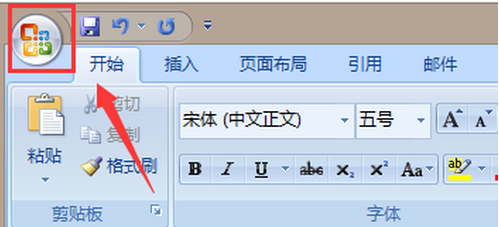
3、下拉项点击“Word选项”
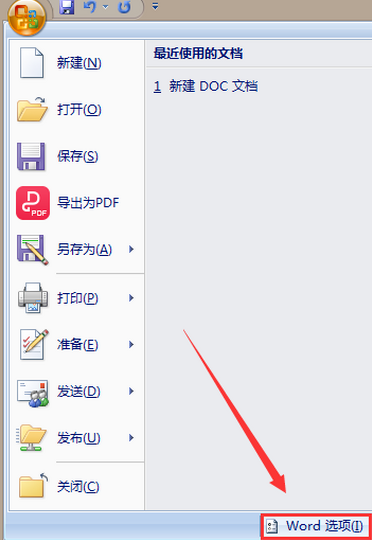
4、点击左侧“显示”
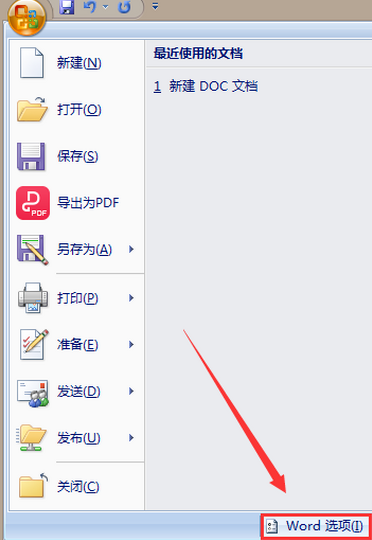
5、取消“段落标记”前勾选
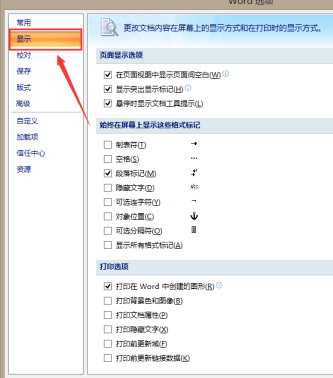
6、点击“确定”
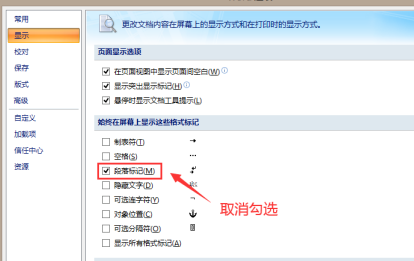
7、文档中段落标记就不再显示了

关于Word文档中取消段落标记的操作步骤,小编今天就为大家讲解到这里,希望能够帮助到大家。
2020-06-14 08:44:00 来源:下载之家
有同伴使用Word文档时,可能还不清楚如何取消段落标记?下面小编就给大家分享一下Word文档中取消段落标记的操作步骤吧,希望会对你有所帮助。
Word文档中取消段落标记的操作步骤

1、对于这样显示了段落标记的文档,如何取消呢

2、点击文档左上角office图标
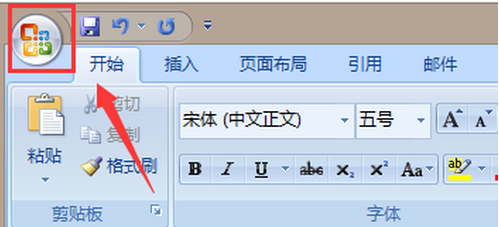
3、下拉项点击“Word选项”
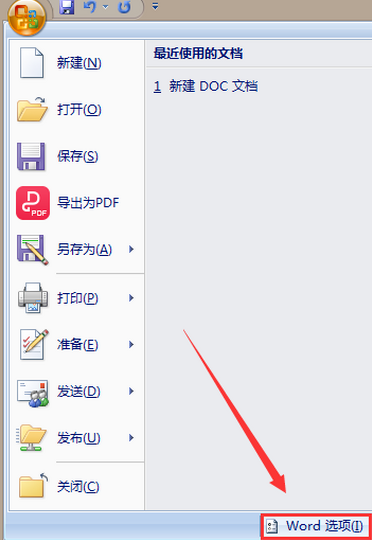
4、点击左侧“显示”
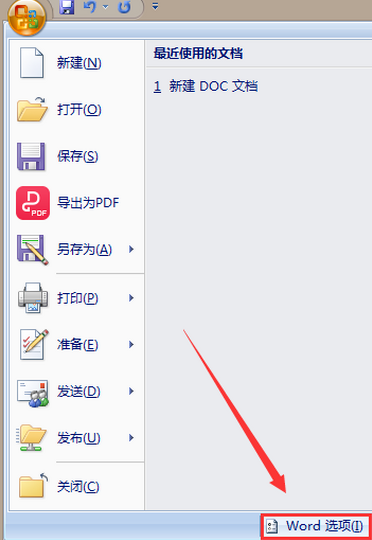
5、取消“段落标记”前勾选
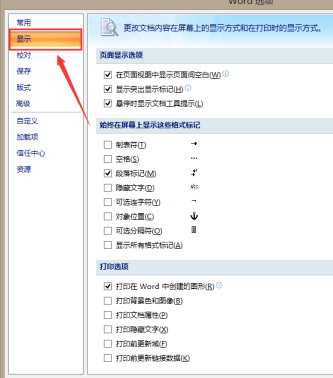
6、点击“确定”
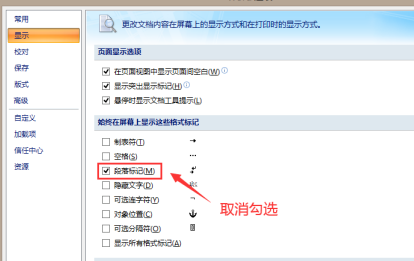
7、文档中段落标记就不再显示了

关于Word文档中取消段落标记的操作步骤,小编今天就为大家讲解到这里,希望能够帮助到大家。